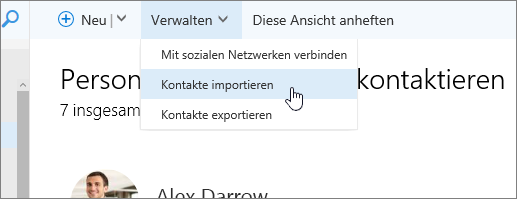Beginnen Sie mit Outlook Online im Browser. Wenn Sie weitere Outlook-Funktionen benötigen, öffnen Sie die Outlook-Desktopversion, und lesen Sie den Outlook-Schnellstart.
Wenn Sie ein Mac-Benutzer sind, lesen Sie Hilfe zu Outlook für Mac.
Erstellen eines Kontakts mit Outlook im Web
-
Melden Sie sich bei "portal.office365.com" an.
-
Wählen Sie im Office-App-Startfeld
Sie können die gesuchte App nicht finden? Wählen Sie im App-Startfeld Weitere Apps aus, um eine alphabetische Liste der verfügbaren Microsoft 365-Apps anzuzeigen. Hier können Sie nach einer bestimmten App suchen.
-
Klicken Sie auf Personen, und wählen Sie im linken Bereich unter Ihre Kontakte den Ordner aus, in dem Sie den Kontakt erstellen möchten.
-
Wählen Sie auf der Symbolleiste Neu aus.
-
Geben Sie die Informationen zu Ihrem Kontakt ein.
-
Wählen Sie Speichern
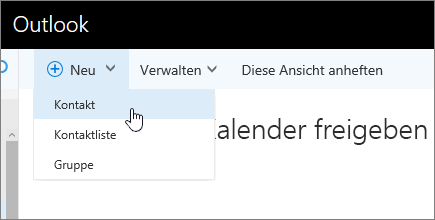
Erstellen eines Kontakts aus einer Nachricht
-
Zeigen Sie in der Kopfzeile einer E-Mail-Nachricht auf den Namen der Person, die Sie zu Ihren Kontakten hinzufügen möchten.
-
Wählen Sie auf der dann für diese Person angezeigten Visitenkarte
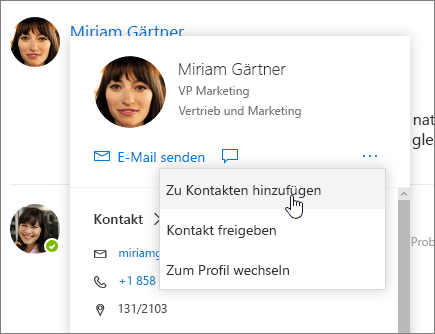
Importieren Ihrer Kontakte aus Gmail
-
Wählen Sie in Personen nacheinander Verwalten > Kontakte importieren aus.
-
Wählen Sie im Bereich "Kontakte importieren" Gmail aus.
-
Folgen Sie den Anweisungen auf dem Bildschirm.